Kā tulkot ienākošos e-pastus programmā Microsoft Outlook
Microsoft Birojs Microsoft Perspektīva Varonis / / May 13, 2021

Pēdējoreiz atjaunināts

Saziņa ar citiem, kas runā citā valodā, ir kļuvusi vieglāka ar tehnoloģisko progresu. Mēs varam izmantot tulkošanas lietotnes mūsu mobilajās ierīcēs un iebūvēts tulkošanas rīki mūsu darbvirsmas lietojumprogrammām. Par laimi, Microsoft Outlook ir viena no šādām darbvirsmas lietotnēm ar tulkošanas rīku, un rīks ir pieejams programmā Outlook tīmeklim.
Saņemot e-pastu citā dialektā, jums ir daži veidi, kā to tulkot. Varat pielāgot savus iestatījumus, lai visi ienākošie e-pasta ziņojumi citā valodā tiktu apstrādāti vienādi. Vai arī vajadzības gadījumā varat veikt tulkojumus.
Kā mainīt Outlook tulkošanas iestatījumus ienākošajiem pastiem
Ja jūs regulāri saņemat e-pasta ziņojumus, kas ir jātulko, labs veids, kā ātri mainīt iestatījumus, lai apmierinātu šo vajadzību. Lūk, kā to izdarīt Outlook darbvirsmas lietotnē.
- Atveriet programmu Outlook un dodieties uz Fails > Iespējas.
- Logā Outlook opcijas atlasiet Valoda pa kreisi.
- Ritiniet uz leju pa labi uz Tulkojums.
- Augšdaļā izvēlieties opciju. Varat izvēlēties Vienmēr tulkot, Jautāt man pirms tulkošanas vai Nekad netulkot. Acīmredzot vēlaties izvēlēties vienu no pirmajām divām iespējām.
- Jūs varat apstiprināt tulkošanas valodu, kurai jau vajadzētu būt iestatītai pēc noklusējuma.
- Ja ir citas valodas, nevis jūsu valodas, kurām nevēlaties tulkojumus, varat noklikšķināt Pievienojiet valodu lai to iekļautu lodziņā apakšā.
- Klikšķis labi.
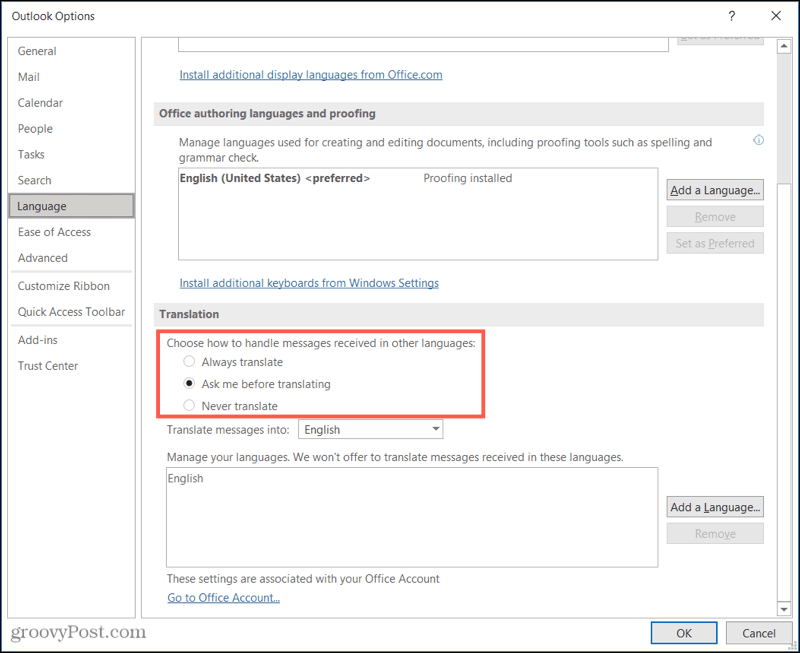
Lai pārvietotos uz to pašu iestatījumu sistēmā Outlook tīmeklim, veiciet šīs darbības.
- Klikšķis Iestatījumi (zobrata ikona) augšējā labajā stūrī.
- Sānjoslas apakšdaļā noklikšķiniet uz Skatīt visus Outlook iestatījumus.
- Tālākajā kreisajā pusē atlasiet Pasts, un labajā pusē atlasiet Ziņojumu apstrāde.
- Zem Tulkojums, jums ir tādas pašas izvēles iespējas kā Vienmēr, Jautāt un Nekad.
- Veiciet izvēli un noklikšķiniet Saglabāt.
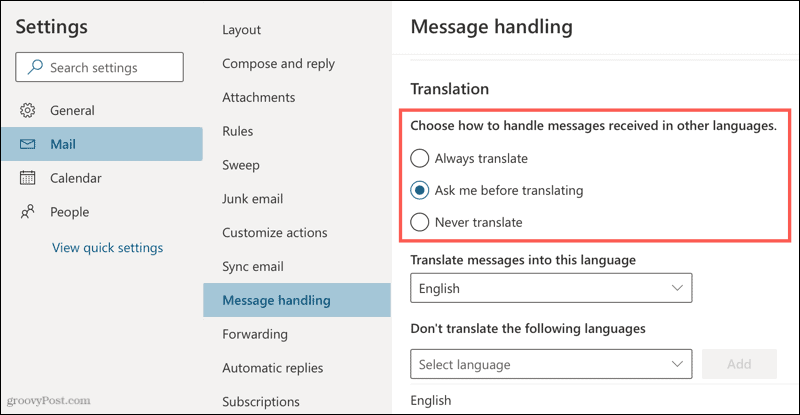
Atkarībā no izvēlētās opcijas, ienākošie ziņojumi vienmēr būs atšķirīgi, lai tulkotu vai jautātu pirms tulkošanas. Bet tie darbvirsmas lietotnē un programmā Outlook tīmeklim darbojas principā vienādi.
Izmantojot vienmēr tulkot
Tas ir ātrākais ceļš, ja regulāri saņemat e-pastus citā dialektā. Tulkojums aizņem tikai dažas sekundes (atkarībā no savienojuma), un tulkoto tekstu jūs saņemsit automātiski.
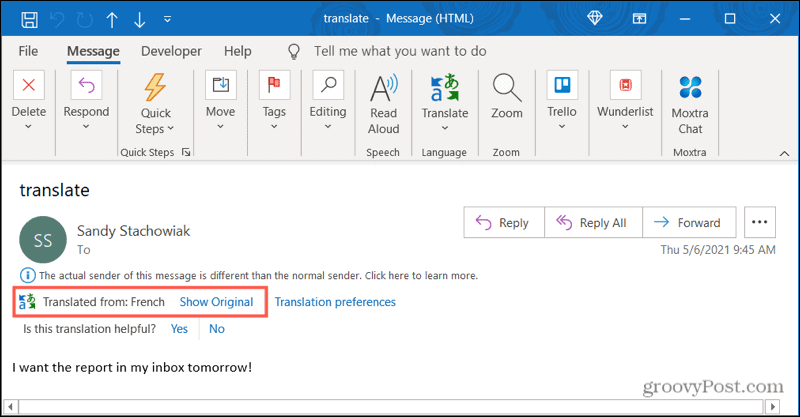
Jūs varat redzēt teksta oriģinālvalodu un varat noklikšķināt Rādīt oriģinālu lai to redzētu pirms tulkojuma.
Jautājiet man pirms tulkošanas
Šim iestatījumam ziņojuma augšdaļā būs redzama opcija Tulkot ziņojumu šādā valodā: [valoda]. Noklikšķiniet uz tā, un redzēsit, ka programma Outlook tulko tekstu vēlamajā valodā.
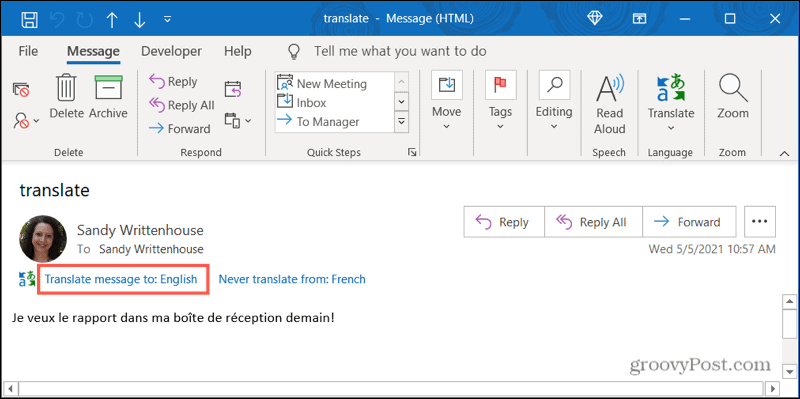
Tāpat kā ar iepriekš minēto iestatījumu, varat noklikšķināt Rādīt oriģinālu lai redzētu netulkoto tekstu. Jums ir arī iespējas ieslēgt automātiskos tulkojumus, kā aprakstīts iepriekš.
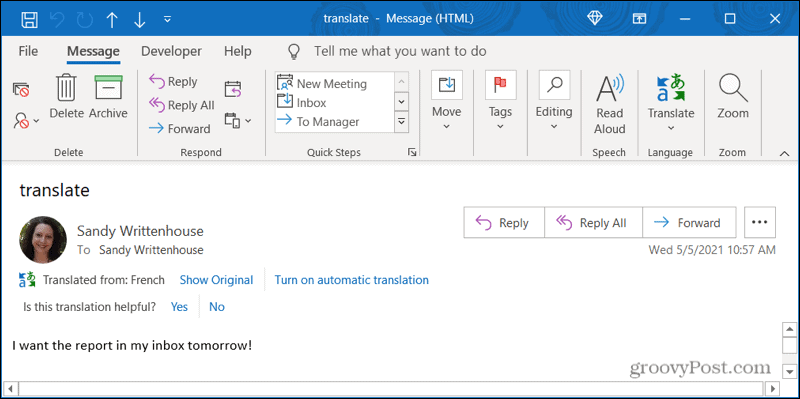
Kā veikt vienreizēju e-pasta tulkošanu
Varbūt vēlaties saglabāt tulkošanas iestatījumu Nekad netulkojiet iepriekš 4. darbībā un izmantojiet programmu Outlook, lai tulkotu e-pastus, kad tie tiek saņemti.
- Atlasiet tekstu kuru vēlaties tulkot e-pastā, velkot kursoru pa to.
- Ar peles labo pogu noklikšķiniet un pārvietojiet kursoru uz Tulkot saīsnes izvēlnē.
- Pēc tam redzēsiet tulkojumu uznirstošā loga augšdaļā. Jūs varat arī izvēlēties Tulkot ziņojumu tulkot tekstu pašā e-pastā vai izmantot Tulkot poga lentē.
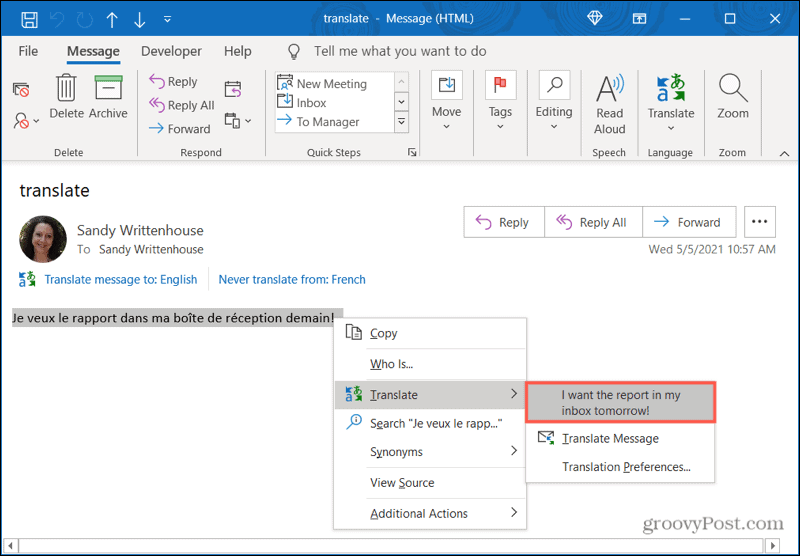
Sazinieties ar ātrāku ar Microsoft Outlook Translations
Izmantojot gan iestatījumus, gan vienreizējus tulkojumus Microsoft Outlook darbvirsmas lietotnē un tīmeklī, saziņai citās valodās nav grūti. Varat izmantot programmu Outlook, lai bez piepūles tulkot e-pastus.
Lai iegūtu papildu palīdzību tulkošanā, ieskatieties kā tulkot PDF dokumentu.
Kā notīrīt Google Chrome kešatmiņu, sīkfailus un pārlūkošanas vēsturi
Pārlūks Chrome lieliski veic pārlūkošanas vēstures, kešatmiņas un sīkfailu saglabāšanu, lai optimizētu pārlūkprogrammas veiktspēju tiešsaistē. Viņas kā ...
Cenu salīdzināšana veikalā: kā iegūt cenas tiešsaistē, iepērkoties veikalā
Pērkot veikalā, tas nenozīmē, ka jāmaksā augstākas cenas. Pateicoties cenu saskaņošanas garantijām, jūs varat saņemt atlaides tiešsaistē, iepērkoties ...
Kā dāvināt Disney Plus abonementu, izmantojot digitālo dāvanu karti
Ja esat izbaudījis Disney Plus un vēlaties to kopīgot ar citiem, lūk, kā iegādāties Disney + dāvanu abonementu ...
Jūsu ceļvedis dokumentu kopīgošanai pakalpojumā Google dokumenti, Izklājlapas un Prezentācijas
Jūs varat viegli sadarboties ar Google tīmekļa lietotnēm. Šis ir jūsu ceļvedis koplietošanai pakalpojumos Google dokumenti, Izklājlapas un Prezentācijas ar atļaujām ...
